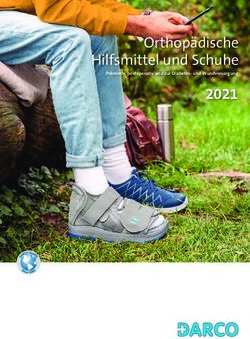EASTERNGRAPHICS PRODUKTUNTERLAGEN - BENUTZERHANDBUCH PCON.UPDATE DATACLIENT 07.07.2021 CBR
←
→
Transkription von Seiteninhalten
Wenn Ihr Browser die Seite nicht korrekt rendert, bitte, lesen Sie den Inhalt der Seite unten
EasternGraphics Produktunterlagen
Benutzerhandbuch pCon.update DataClient
07.07.2021 [CBR]
EasternGraphics Produktunterlagen
Benutzerhandbuch pCon.update DataClient
07.07.2021 [CBR]
Copyright © 2021 EasternGraphics. All rights reserved.
Seite 1EasternGraphics Produktunterlagen
Benutzerhandbuch pCon.update DataClient
07.07.2021 [CBR]
Titel: Benutzerhandbuch für pCon.update DataClient
Version: 1.0
Bezugsversion: DataClient 1.10
Erstellungsdatum: 07.07.2021
Autor: Christian Brosch
Firma: EasternGraphics GmbH
Rechtliche Hinweise:
Copyright © 2021 EasternGraphics. Alle Rechte vorbehalten.
(MS) Windows ® ist ein eingetragenes Warenzeichen der Microsoft, Corp.
Andere in diesem Dokument erwähnte Namen können Warenzeichen oder eingetragene
Warenzeichen der jeweiligen Eigentümer sein und sollten als solche betrachtet werden.
Die Veränderung und Verbreitung dieser Dokumentation ohne schriftliche Genehmigung
des Copyright-Inhabers ist untersagt.
Die Verbreitung des Werkes oder einzelner Bestandteile des Werkes, in beliebiger auf
Papier abgedruckter Form, (z. B. als Buch), zu kommerziellen Zwecken ist ohne
vorherige schriftliche Genehmigung des Copyright-Inhabers verboten.
Diese Dokumentation wird ohne Anspruch auf Vollständigkeit zur Verfügung gestellt. Der
Autor gewährleistet nicht, dass der Inhalt fehlerfrei ist, Ihren Anforderungen sowie dem
von Ihnen gewünschten Einsatzzweck entsprechen. Weiterhin übernimmt der Autor keine
Gewähr für die Richtigkeit des Inhaltes, soweit nicht grob fahrlässiges oder vorsätzliches
Verhalten vorliegt. Teile oder die gesamte Dokumentation kann jederzeit ohne
Ankündigung geändert werden.
Copyright © 2021 EasternGraphics. All rights reserved.
Seite 2EasternGraphics Produktunterlagen
Benutzerhandbuch pCon.update DataClient
07.07.2021 [CBR]
Inhaltsverzeichnis
1. Einführung
.......................................................................................................... 5
2. Erste Schritte
.......................................................................................................... 5
3. Systemvoraussetzungen
.......................................................................................................... 6
4. Benutzung
..........................................................................................................
des Assistenten 7
5. Updates
..........................................................................................................
installieren 8
5.1 Willkommen
........................................................................................................... 9
5.2 Relevante Anwendungen
........................................................................................................... 10
5.3 Updates suchen
........................................................................................................... 11
5.4 Updates auswählen
........................................................................................................... 15
5.5 Updates installieren
........................................................................................................... 19
5.6 Fertig
........................................................................................................... 22
6. DataClient-Update
.......................................................................................................... 24
6.1 Vorbereitung
........................................................................................................... 25
6.2 Installation
........................................................................................................... 26
6.3 Fertig
........................................................................................................... 27
7. Updates
..........................................................................................................
planen 29
7.1 Update-Benachrichtigung
........................................................................................................... 31
7.2 Benachrichtigungsmodus
........................................................................................................... 36
7.3 Automatische Installation
........................................................................................................... 38
8. Programmeinstellungen
.......................................................................................................... 44
8.1 Sprachen
........................................................................................................... 45
8.2 Update-Server
........................................................................................................... 46
8.3 Internet-Proxy
........................................................................................................... 48
8.4 Automatische Installation
........................................................................................................... 49
8.4.1
.......................................................................................................
Symbol Task-Leiste 49
8.4.2
.......................................................................................................
E-Mail-Benachrichtigung 51
8.4.3
.......................................................................................................
Benutzerkonto 56
9. Informationen
..........................................................................................................
zur Installation 57
9.1 Installation von OFML-Daten
........................................................................................................... 57
9.2 Verteilung von Dokumenten
........................................................................................................... 59
9.3 Installation von Anwendungen
........................................................................................................... 60
10. Technische
..........................................................................................................
Informationen 61
Copyright © 2021 EasternGraphics. All rights reserved.
Seite 3EasternGraphics Produktunterlagen
Benutzerhandbuch pCon.update DataClient
07.07.2021 [CBR]
11. Kontakt
.......................................................................................................... 63
Copyright © 2021 EasternGraphics. All rights reserved.
Seite 4EasternGraphics Produktunterlagen
Benutzerhandbuch pCon.update DataClient
07.07.2021 [CBR]
1. Einführung
Herzlich Willkommen zum pCon.update-DataClient-Benutzerhandbuch!
Das Benutzerhandbuch soll Sie bei der Arbeit mit dem pCon.update DataClient
unterstützen.
Wenn Sie den DataClient erstmalig benutzen, empfehlen wir Ihnen, mit dem Abschnitt
Erste Schritte zu beginnen. Wenn Sie sich schon auskennen und Informationen zu einem
bestimmten Thema suchen, so nutzen Sie bitte das Inhaltsverzeichnis.
Wir wünschen Ihnen viel Spaß beim Arbeiten mit dieser Software!
2. Erste Schritte
Funktion des DataClients
Der pCon.update DataClient unterstützt Sie bei der Aktualisierung Ihres Systems. Je
nach dem, mit welchen Komponenten Ihre Version des DataClients ausgestattet ist,
kann er folgende Dateien aktualisieren:
OFML-Produktdaten
pCon-Anwendungsprogramme
Dokumente (z.B. Preislisten, Präsentationen)
Der DataClient nimmt dabei im Wesentlichen folgende Aufgaben wahr:
Überprüfung, welche Dateien aktualisiert werden müssen
Download der benötigten Dateien
Installation
Sämtliche Schritte sind nahezu vollständig automatisiert, so dass mit pCon.update die
Aktualisierung Ihres Systems zum Kinderspiel wird. Der DataClient bietet darüber hinaus
eine Reihe von Zusatzfunktionen, die Ihnen in den weiteren Abschnitten erläutert
werden.
Systemvoraussetzungen
Damit der DataClient auf Ihrem System einwandfrei arbeiten kann, muss Ihr System
bestimmten Mindestvoraussetzungen genügen. Diese können Sie im Abschnitt
Systemvoraussetzungen nachlesen.
Benutzung des Assistenten
Der Aufbau der Programmoberfläche und die grundsätzliche Bedienung ist im Abschnitt
Benutzung des Assistenten ausführlich erklärt.
Konfiguration des DataClients
Copyright © 2021 EasternGraphics. All rights reserved.
Seite 5EasternGraphics Produktunterlagen
Benutzerhandbuch pCon.update DataClient
07.07.2021 [CBR]
In den meisten Fällen ist zur Benutzung des DataClients keine besondere Konfiguration
erforderlich. Beim der ersten Durchführung eines Updates müssen Sie lediglich
Benutzername und Passwort des Update-Servers angeben. Sollten Sie noch nicht für
pCon.update angemeldet sein, bietet Ihnen der DataClient an der notwendigen Stelle
einen Link auf eine Webseite an, bei der Sie die Anmeldung bequem und einfach
durchführen können.
In einigen Fällen ist eine besondere Konfiguration des DataClients erforderlich oder
gewünscht. Die Konfigurationsmöglichkeiten sind im Abschnitt Programmeinstellungen
erklärt.
Installation von Updates
Sie können Ihr System aktualisieren, indem Sie den Schritte des DataClient-Assistenten
nacheinander durchführen. Hierbei haben Sie die Kontrolle, welche Updates installiert
werden und können Informationen zu jedem einzelnen Update vor der Installation
einsehen. Die einzelnen Schritte sind im Abschnitt Updates installieren erklärt.
Darüber hinaus bietet Ihnen pCon.update die Möglichkeit, regelmäßig automatisch
überprüfen zu lassen, ob neue Updates vorliegen. Bei Vorliegen neuer Updates können
Sie sich entweder nur benachrichtigen lassen oder die neuen Updates automatisch
installieren. Diese Funktionen sind im Abschnitt Updates planen erklärt.
DataClient-Update
Der DataClient wird kontinuierlich weiterentwickelt. Wenn eine neue Version des
DataClients vorliegt, werden Sie hierüber informiert und können diese automatisch
installieren lassen. Dieser Vorgang ist im Abschnitt DataClient-Update erläutert.
3. Systemvoraussetzungen
Ihr System muss folgende technischen Voraussetzungen erfüllen, damit Sie den
pCon.update DataClient benutzen können:
Prozessor: x86-64 mit 1 GHz oder mehr
Systemspeicher: 2 GB oder mehr
Betriebssystem: Windows 8.1 oder höher (64 Bit)
Windows Server 2012 oder höher (64 Bit)
Benötigter 200 MB
Festplattenspeicher:
Graphikkarte: beliebig
Bildschirmauflösung: 1024 x 768 Bildpunkte oder mehr
Internetzugang: Minimal: 5 Mbit/s
Empfohlen: 50 Mbit/s oder mehr
Sicherheitssoftware/ In der Regel arbeitet der DataClient in Verbindung mit
Copyright © 2021 EasternGraphics. All rights reserved.
Seite 6EasternGraphics Produktunterlagen
Benutzerhandbuch pCon.update DataClient
07.07.2021 [CBR]
Firewall: Sicherheitssoftware uneingeschränkt. Bei sehr restriktiver
Sicherheitssoftware muss der Zugriff auf
*.easterngraphics.com sowie *.pcon-solutions.com (jeweils
Ports 80, 443) sichergestellt sowie Download und
Installation beliebiger Dateien von diesen Servern möglich
sein. Bei Verwendung der automatischen Installation gilt
dies auch für das dafür verwendete Benutzerkonto
(standardmäßig das Konto SYSTEM).
PDF-Anzeigeprogramm: Empfohlen zur Anzeige der Update-Informationen
pCon.login: pCon.login-Benutzerkonto erforderlich
Ausnahme: Nutzung einer lokalen Datenquelle (z.B.
Dateiserver)
Bitte beachten Sie, dass die Installationspakete während des Updates-Vorganges im
Verzeichnis für temporäre Dateien Ihres Systems abgelegt werden. Dort sollte
entsprechend viel freier Speicherplatz verfügbar sein.
Weiterhin wird Speicherplatz für die zu installierenden Anwendungen, OFML-Daten und
Dokumente in den jeweiligen Installationsverzeichnissen benötigt.
4. Benutzung des Assistenten
Das Programm führt Sie in Form eines Assistenten Schritt für Schritt durch die einzelnen
Aufgaben. Im linken oberen Bereich befindet sich eine Übersicht über die Schritte, die
zur Aktualisierung Ihres Systems durchzuführen sind. Der Schritt, indem Sie sich aktuell
befinden, ist durch Fettdruck hervorgehoben.
In jedem Schritt besteht die Möglichkeit, durch Drücken der Taste F1 Unterstützung zu
erhalten.
Schritte des Assistenten
Durch die Schritte des Assistenten navigieren Sie durch Drücken der Schaltflächen im
unteren Bereich. Mit den Schaltflächen Weiter und Zurück bewegen Sie sich einen Schritt
Copyright © 2021 EasternGraphics. All rights reserved.
Seite 7EasternGraphics Produktunterlagen
Benutzerhandbuch pCon.update DataClient
07.07.2021 [CBR]
vorwärts bzw. zurück. Der Schalter Abbrechen beendet den Assistenten. In manchen
Schritten stehen nicht alle genannten Schaltflächen zur Verfügung.
Durch Klicken der Schaltfläche Mehr im Internet haben Sie die Möglichkeit, eine Website
mit aktuellen Informationen zu pCon.update aufzurufen. Dazu wird Ihr Standard-
Webbrowser verwendet.
Schaltflächen des Assistenten
Verwendung der erweiterten Funktionen
Im linken unteren Bereich befinden sich erweiterte Funktionen, wie z.B.
Programmeinstellungen. Um Funktionen im Bereich Erweitert aufzurufen, klicken Sie
einfach mit der Maus auf den gewünschten Eintrag.
Bereich für erweiterte Funktionen
Sobald Sie einen der Einträge im Bereich Erweitert ausgewählt haben, erscheinen im
unteren Bereich andere Schaltflächen. Mit der Schaltfläche Zurück verlassen sie den
Erweitert-Bereich. Mit den Schaltflächen Übernehmen und Verwerfen können Sie die
geänderten Einstellungen speichern oder die Änderungen rückgängig machen.
Schaltflächen der erweiterten Einstellungen
5. Updates installieren
Mit dem pCon.update DataClient ist die Installation von Updates für Ihr System ganz
einfach. Alle Aufgaben werden automatisch durchgeführt. Trotzdem haben Sie die
Möglichkeit, die Auswahl der zu installierenden Updates einzusehen und nach Ihren
Bedürfnissen anzupassen.
Die Installation erfolgt in den folgenden Schritten:
Willkommen
Copyright © 2021 EasternGraphics. All rights reserved.
Seite 8EasternGraphics Produktunterlagen
Benutzerhandbuch pCon.update DataClient
07.07.2021 [CBR]
Relevante Anwendungen
Updates suchen
Updates auswählen
Updates installieren
Fertig
Klicken Sie auf einen der Schritte, um detailierte Informationen zu dem jeweiligen
Schritt zu erhalten.
5.1 Willkommen
Sobald Sie den pCon.update DataClient starten, wird die Seite Willkommen angezeigt.
Auf dieser Seite befinden sich einige Erläuterungen zur Funktionsweise des DataClients.
Seite Willkommen
Wenn Sie die Informationen gelesen haben oder den DataClient schon häufiger benutzt
haben, so können Sie direkt mit einem Klick auf Weiter die Installation starten.
Alternativ haben Sie die Möglichkeit, im Bereich Erweitert zusätzliche Funktionen zu
nutzen oder Programmeinstellungen zu ändern. Bitte beachten Sie, dass die Funktionen
im Bereich Erweitert nicht mehr zur Verfügung stehen, sobald Sie den Schritt
Copyright © 2021 EasternGraphics. All rights reserved.
Seite 9EasternGraphics Produktunterlagen
Benutzerhandbuch pCon.update DataClient
07.07.2021 [CBR]
Willkommen verlassen.
Nächster Schritt:
Relevante Anwendungen
Erweiterte Funktionen:
Updates planen
Programmeinstellungen
5.2 Relevante Anwendungen
In diesem Schritt werden alle von pCon.update unterstützten Anwendungen auf Ihrem
System angezeigt. Diese Übersicht dient zu Ihrer Information. Sollten in der Liste
Anwendungsprogramme fehlen, so ist es empfehlenswert, zuerst die
Anwendungsinstallationen zu überprüfen, bevor die pCon.update benutzen, da
ansonsten pCon.update möglicherweise Ihr System nur unvollständig aktualisieren kann.
Seite Relevante Anwendungen
Zusätzlich wird überprüft, ob die Anwendungen noch geöffnet sind. Sollte dies der Fall
Copyright © 2021 EasternGraphics. All rights reserved.
Seite 10EasternGraphics Produktunterlagen
Benutzerhandbuch pCon.update DataClient
07.07.2021 [CBR]
sein, werden Sie aufgefordert, diese Anwendungen zu schließen, da geöffnete
Anwendungen nicht aktualisiert werden können.
Hinweis auf geöffnete Anwendungen
Hinweis: Der Schritt Relevante Anwendungen wird nicht angezeigt, wenn Ihre Version
von pCon.update lediglich zur Übertragung von Dokumenten verwendet wird. In diesem
Fall ist die Überprüfung von Anwendungsprogrammen nicht erforderlich.
Nächster Schritt:
Updates suchen
5.3 Updates suchen
Im nun folgenden Schritt führt der pCon.update DataClient folgende Vorgänge durch:
Verbindung mit dem Server herstellen und eine Liste aller auf dem Server
verfügbaren Updates herunterladen
Abgleich der auf dem Server verfügbaren Versionen mit denen, die auf Ihrem
System bereits installiert sind.
Diese Prozesse werden automatisch durchgeführt und dauern in der Regel nur wenige
Sekunden.
Copyright © 2021 EasternGraphics. All rights reserved.
Seite 11EasternGraphics Produktunterlagen
Benutzerhandbuch pCon.update DataClient
07.07.2021 [CBR]
Seite Updates suchen
Je nachdem, was die Überprüfung ergeben hat, werden Sie automatisch weitergeleitet:
Die Verbindung zum Server ist fehlgeschlagen
Es liegt eine Aktualisierung für den pCon.update DataClient vor
Es liegen neue Updates vor
Es liegen keine neuen Updates vor
Die Verbindung zum Server ist fehlgeschlagen
Die Verbindung zum Server kann aus verschiedenen Gründen fehlschlagen. Die
häufigsten Ursachen sind:
Server nicht gefunden
Copyright © 2021 EasternGraphics. All rights reserved.
Seite 12EasternGraphics Produktunterlagen
Benutzerhandbuch pCon.update DataClient
07.07.2021 [CBR]
Meldung Server nicht gefunden
Typische Ursachen für diesen Fehler sind:
Sie haben eine falsche Server-Adresse eingegeben. Bitte überprüfen Sie die Adresse
und versuchen Sie es erneut.
Ihre Internetverbindung steht nicht zur Verfügung. Um diesen Fehler
auszuschließen, überprüfen Sie mit einem Webbrowser, ob die Verbindung
funktioniert.
Sie haben einen falschen Proxy-Server eingegeben. Bitte klicken Sie Abbrechen und
wechseln Sie anschließen zurück in den Schritt Willkommen und prüfen Sie dort
unter Netzwerkeinstellungen Ihre Proxy-Einstellungen. Prüfen Sie, ob der
angegebene Proxy in Ihrem Webbrowser funktioniert.
Zugriff verweigert
Copyright © 2021 EasternGraphics. All rights reserved.
Seite 13EasternGraphics Produktunterlagen
Benutzerhandbuch pCon.update DataClient
07.07.2021 [CBR]
Meldung Zugriff verweigert
Typische Ursachen für diesen Fehler sind:
Sie haben einen falschen Benutzernamen oder ein falsches Passwort eingegeben.
Bitte überprüfen Sie die Angaben und versuchen Sie es erneut. Wenn Sie Ihr
Passwort vergessen haben, klicken Sie bitte im oberen Bereich auf den Link , um
die Zugangsverwaltung aufzurufen. Dort haben Sie die Möglichkeit, ein neues
Passwort anzufordern.
Ihr Zugang wurde noch nicht freigeschaltet oder er wurde wieder deaktiviert. Bitte
klicken Sie im oberen Bereich auf den Link , um die Zugangsverwaltung
aufzurufen. Können Sie das Problem nicht mit der Zugangsverwaltung lösen, wenden
Sie sich bitte an Ihren Datendistributor.
Es liegt eine Aktualisierung für den pCon.update DataClient vor
Der pCon.update DataClient bietet die Möglichkeit, sich selbst automatisch über das
Internet zu aktualisieren. Sobald eine neue Version des Clients auf dem Server
bereitsteht, werden Sie automatisch Schritt für Schritt durch die Installation geführt.
Weitere Informationen hierzu finden Sie im Abschnitt DataClient-Update.
Es liegen neue Updates vor
Wenn der DataClient festgestellt hat, dass Ihr System aktualisiert werden sollte, werden
Sie automatisch zum nächsten Schritt weitergeleitet:
Updates auswählen
Copyright © 2021 EasternGraphics. All rights reserved.
Seite 14EasternGraphics Produktunterlagen
Benutzerhandbuch pCon.update DataClient
07.07.2021 [CBR]
Es liegen keine neuen Updates vor
Sollten keine neuen Updates vorliegen, so werden wird die Abschlussseite des
Assistenten aufgerufen, die Sie darüber informiert, dass Ihr System vollständig aktuell
ist.
Fertig
5.4 Updates auswählen
Wenn neue Updates für Ihr System vorliegen, zeigt der pCon.update DataClient sie nun
in einer Liste an. Sie haben nun die Möglichkeit, die Pakete einzeln für die Installation
auszuwählen. Wenn Sie ein Paket auswählen, welches andere Pakete benötigt, so
werden die benötigten Pakete automatisch mitausgewählt. Sie werden über diesen
Vorgang mit einem Hinweis im unteren Bereich informiert.
Seite Updates auswählen
Zusätzlich haben Sie die Möglichkeit, Informationen zu den Paketen aufzurufen. Klicken
Sie hierzu in der letzten Spalte auf die beiden Icons.
Mit dem Symbol rufen Sie die Eigenschaften des Pakets auf.
Copyright © 2021 EasternGraphics. All rights reserved.
Seite 15EasternGraphics Produktunterlagen
Benutzerhandbuch pCon.update DataClient
07.07.2021 [CBR]
Eigenschaften eines Pakets
Mit dem Symbol können Sie die Historie des Pakets aufrufen. Hier erhalten Sie eine
Übersicht über die letzten Änderungen an dem Paket.
Copyright © 2021 EasternGraphics. All rights reserved.
Seite 16EasternGraphics Produktunterlagen
Benutzerhandbuch pCon.update DataClient
07.07.2021 [CBR]
Historie eines Pakets
Sie können alle Pakete in einem Schritt auswählen bzw. abwählen, in dem Sie in der
Paketliste durch Klicken der rechten Maustaste das Kontextmenü aufrufen und dort den
gewünschten Menüpunkt auswählen.
Copyright © 2021 EasternGraphics. All rights reserved.
Seite 17EasternGraphics Produktunterlagen
Benutzerhandbuch pCon.update DataClient
07.07.2021 [CBR]
Kontextmenü der Paketliste
Unterhalb der Paketliste steht eine Filterfunktion zur Verfügung. Damit haben Sie bei
einer längeren Liste von Updates die Möglichkeit, die Menge der angezeigten Pakete
einzuschränken. Geben Sie einfach ein Wort oder ein Teilwort, das in den von Ihnen
gewünschten Paketennamen enthalten ist, in das Eingabefeld des Filters ein. Daraufhin
werden nur noch Pakete angezeigt, die das betreffende Wort bzw. Teilwort enthalten. Es
besteht auch die Möglichkeit, mehrere Wort oder Teilworte getrennt durch Leerzeichen
einzugeben. Dann werden alle diejenigen Pakete angezeigt, die alle diese Worte/
Teilworte enthalten, wobei die Worte/Teilwort in beliebiger Reihenfolge und durch
beliebige andere Zeichen getrennt im Namen des Pakets enthalten sein dürfen.
Die Eingabe von Wildcards oder regulären Ausdrücken als Filter wird nicht unterstützt.
Sie können den Filter wieder zurücksetzen und sämtliche verfügbaren Pakete
anzuzeigen, indem Sie die Schaltfläche Löschen rechts neben dem Filter-Eingabefeld
betätigen.
Bitte beachten Sie: Es werden immer sämtliche, durch ein Häkchen ausgewählte Pakete
installiert, auch wenn diese Pakete möglicherweise gerade durch die Filterfunktion
verborgen sind. Die Filterfunktion beeinflusst lediglich die Anzeige der Pakete, nicht die
Installation derselben.
Filterfunktion
Copyright © 2021 EasternGraphics. All rights reserved.
Seite 18EasternGraphics Produktunterlagen
Benutzerhandbuch pCon.update DataClient
07.07.2021 [CBR]
Wenn Sie sich entschieden haben, welche Pakete installiert werden sollen, betätigen Sie
einfach die Schaltfläche Installieren im unteren Bereich, um Download und Installation
der Pakete zu starten.
Nächster Schritt:
Updates installieren
5.5 Updates installieren
In diesem Schritt werden vom pCon.update DataClient folgende Vorgänge durchgeführt:
Herunterladen der benötigten Installationspakete
Überprüfen der Pakete
Installieren der Pakete
Diese Prozesse werden vollkommen automatisch durchgeführt und bedürfen in der Regel
keinerlei Eingriffs von Ihnen. Die ausführliche Statusanzeige informiert Sie darüber,
welcher Vorgang gerade durchgeführt wird und über die ungefährer Restdauer des
aktuellen Schritts.
Schritt 1: Herunterladen
Im ersten Schritt werden die von Ihnen ausgewählten Pakete heruntergeladen. Die
Statusanzeige informiert Sie darüber, welches Paket derzeit heruntergeladen wird, wie
schnell der Download ist und in welcher ungefähren Restdauer der Download
abgeschlossen ist.
Sie können den Download jederzeit abbrechen. Bitte beachten Sie aber, dass in diesem
Fall sämtliche bereits heruntergeladenen Pakete erneut heruntergeladen werden
müssen, wenn Sie sich später dazu doch noch dazu entscheiden, sie zu installieren.
Copyright © 2021 EasternGraphics. All rights reserved.
Seite 19EasternGraphics Produktunterlagen
Benutzerhandbuch pCon.update DataClient
07.07.2021 [CBR]
Schritt 1: Herunterladen
Schritt 2: Installationspakete überprüfen
Anschließend werden die Installationspakete überprüft. Hierdurch werden
Übetragungsfehler sowie defekte Pakete erkannt und ggf. die Installation abgebrochen.
Bei sehr wenigen Paketen kann es vorkommen, dass Sie Paketüberprüfung so schnell
durchgeführt wird, dass dieser Schritt nicht angezeigt wird. Hierbei handelt es sich nicht
um einen Fehler.
Auch die Paketüberprüfung kann bei Bedarf abgebrochen werden. Bitte beachten Sie,
dass auch in diesem Fall ein erneuter Download sämtlicher Pakete erforderlich ist, wenn
diese Pakete später doch noch installiert werden sollen.
Copyright © 2021 EasternGraphics. All rights reserved.
Seite 20EasternGraphics Produktunterlagen
Benutzerhandbuch pCon.update DataClient
07.07.2021 [CBR]
Schritt 2: Installationspakete überprüfen
Schritt 3: Installation
Sobald Download und Paketüberprüfung erfolgreich abgeschlossen sind, wird
automatisch mit der Installation begonnen. Bitte beachten Sie, dass Sie diesen Vorgang
nicht mehr abbrechen können, da teilweise installierte Pakete häufig inkonsistent sind
und dazu führen würden, dass Ihre Anwendungen nicht mehr korrekt funktionieren.
Copyright © 2021 EasternGraphics. All rights reserved.
Seite 21EasternGraphics Produktunterlagen
Benutzerhandbuch pCon.update DataClient
07.07.2021 [CBR]
Schritt 3: Installation
Nächster Schritt:
Fertig
5.6 Fertig
Sobald die Installation erfolgreich abgeschlossen ist, werden Sie hierüber vom
pCon.update DataClient informiert. Zusätzlich haben Sie Möglichkeit, im Bereich
Erweitert das Installationsprotokoll einzusehen.
Copyright © 2021 EasternGraphics. All rights reserved.
Seite 22EasternGraphics Produktunterlagen
Benutzerhandbuch pCon.update DataClient
07.07.2021 [CBR]
Hinweis über erfolgreiche Installation
Sollten bei der Installation Warnungen oder Fehler aufgetreten sein, so erhalten Sie auch
hierüber einen entsprechenden Hinweis. Details zu den Warnungen oder Fehlern
befinden sich ebenfalls im Installationsprotokoll.
Copyright © 2021 EasternGraphics. All rights reserved.
Seite 23EasternGraphics Produktunterlagen
Benutzerhandbuch pCon.update DataClient
07.07.2021 [CBR]
Hinweis über fehlerhafte Installation
Abschließend klicken Sie bitte auf Beenden, um den DataClient zu schließen.
Sie können den DataClient jederzeit erneut starten, um zu überprüfen, ob neue Updates
verfügbar sind.
6. DataClient-Update
Der pCon.update DataClient wird kontinuierlich weiterentwickelt. Dabei werden sowohl
neue Funktionen umgesetzt und als auch bestehende Funktionen verbessert. Damit Sie
immer mit der neusten Version des DataClients arbeiten können, ohne manuelle
Installationen durchführen zu müssen, aktualisiert der DataClient sich bei Bedarf selbst.
Der DataClient prüft bei jedem Update automatisch, ob ein Update für das Programm
selbst verfügbar ist und informiert Sie hierüber automatisch. Sie können dann die
Selbstaktualisierung des Programms automatisch durchführen lassen.
Die Selbstaktualisierung erfolgt in drei Schritten:
Vorbereitung
Installation
Fertig
Klicken Sie auf einen der Schritte, um detailierte Informationen zu dem jeweiligen
Schritt zu erhalten.
Copyright © 2021 EasternGraphics. All rights reserved.
Seite 24EasternGraphics Produktunterlagen
Benutzerhandbuch pCon.update DataClient
07.07.2021 [CBR]
6.1 Vorbereitung
Wenn ein Update für den DataClient vorliegt, werden Sie automatisch darüber
informiert. Allgemeine Informationen hierzu finden Sie im Abschnitt DataClient Update.
Information über DataClient-Update
Es wird empfohlen, das DataClient-Update direkt zu installieren. Klicken Sie hierzu auf
die entsprechende Schaltfläche. Es besteht auch die Möglichkeit, das DataClient-Update
zu überspringen und mit der Anzeige der übrigen Updates fortzufahren. Wenn Sie den
DataClient nicht aktualisieren, werden Sie bei jedem Update erneut auf das DataClient-
Update hingewiesen.
Nächster Schritt:
Installation
Mögliche Fehler
Wenn ein DataClient-Update vorliegt, wird automatisch überprüft, ob die Installation
möglich ist. Falls Sie hierzu nicht berechtigt sind, wird eine entsprechende
Fehlermeldung angezeigt. In diesem Fall sollten Sie sich an Ihren Administrator wenden,
Copyright © 2021 EasternGraphics. All rights reserved.
Seite 25EasternGraphics Produktunterlagen
Benutzerhandbuch pCon.update DataClient
07.07.2021 [CBR]
um das DataClient-Update zu installieren. Sie haben auch hier die Möglichkeit, das
DataClient-Update zunächst zu überspringen.
Fehler bei der Vorbereitung des DataClient-Updates
6.2 Installation
Während dieses Schrittes wird das DataClient-Update heruntergeladen und installiert.
Diese Prozesse werden vollständig automatisch durchgeführt. Am Ende der Operation
wird der DataClient automatisch beendet und in der neuen Version gestartet. Sie
erhalten dann eine Bestätigung, wenn die Installation erfolgreich war und können mit
der Aktualisierung wie gewohnt fortfahren.
Copyright © 2021 EasternGraphics. All rights reserved.
Seite 26EasternGraphics Produktunterlagen
Benutzerhandbuch pCon.update DataClient
07.07.2021 [CBR]
Installation eines DataClient-Updates
Nächster Schritt:
Fertig
6.3 Fertig
Nachdem der DataClient erfolgreich aktualisiert wurde, erhalten Sie eine
Bestätigungsmeldung.
Copyright © 2021 EasternGraphics. All rights reserved.
Seite 27EasternGraphics Produktunterlagen
Benutzerhandbuch pCon.update DataClient
07.07.2021 [CBR]
Bestätigung für erfolgreiche Durchführung des DataClient-
Updates
Mögliche Fehler
Wenn beim Update des DataClients ein Fehler auftritt, so werden automatisch alle
Änderungen an der DataClient-Installation rückgängig gemacht und die alte Version
erneut gestartet. Sie erhalten dann eine Fehlermeldung. In den meisten Fällen liegt die
Ursache des Fehlers darin, dass eine Datei oder ein Verzeichnis nicht kopiert oder
gelöscht werden könnte. Die Fehlermeldung beinhaltet in diesem Fall eine genaue
Angabe, um welche Datei oder welches Verzeichnis es sich handelt.
Mögliche Ursachen sind:
Datei oder Verzeichnis ist noch geöffnet (schließen Sie alle Programme und
versuchen Sie es erneut; starten Sie Ihr System neu und versuchen Sie es
nochmals)
Keine ausreichenden Zugriffsrechte (wenden Sie sich hierzu an Ihren Administrator)
Copyright © 2021 EasternGraphics. All rights reserved.
Seite 28EasternGraphics Produktunterlagen
Benutzerhandbuch pCon.update DataClient
07.07.2021 [CBR]
Fehlermeldung bei nicht durchgeführtem DataClient-Update
7. Updates planen
Der DataClient bietet Ihnen die Möglichkeit, regelmäßig automatisch überprüfen zu
lassen, ob neue Updates vorliegen. Sie können sich bei neuen Updates entweder nur
benachrichtigen lassen oder die Updates vollautomatisch installieren lassen. Hierfür
rufen Sie bitte die Einstellungen Updates planen im Bereich Erweitert auf der
Willkommen-Seite des DataClients auf.
Copyright © 2021 EasternGraphics. All rights reserved.
Seite 29EasternGraphics Produktunterlagen
Benutzerhandbuch pCon.update DataClient
07.07.2021 [CBR]
Aufruf der Funktion Updates planen
Nun erscheinen die Einstellungen der Funktion Updates planen.
Copyright © 2021 EasternGraphics. All rights reserved.
Seite 30EasternGraphics Produktunterlagen
Benutzerhandbuch pCon.update DataClient
07.07.2021 [CBR]
Einstellungen der Funktion Updates planen
Bitte wählen Sie die gewünschte Funktion:
Benachrichtigung bei neuen Updates
Automatische Installation neuer Updates
7.1 Update-Benachrichtigung
Die Funktion Update-Benachrichtigung ermöglicht es Ihnen, den DataClient so zu
konfigurieren, dass er zu regelmäßigen festgelegten Zeitpunkten automatisch überprüft,
ob neue Updates vorliegen und Sie gegebenenfalls benachrichtigt. Sie können dann die
Updates wie gewohnt mit dem Assistenten installieren.
Bitte beachten Sie, dass die Update-Benachrichtigung immer nur für einen Benutzer des
Systems aktiviert werden kann. Es sollte sich dabei immer um denjenigen Benutzer
handeln, der für die Aktualisierung des Systems verantwortlich ist. Die Benachrichtigung
wird immer für denjenigen Benutzer aktiviert, der die Funktion im DataClient aktiviert.
Wenn zum Zeitpunkt der Benachrichtigung ein anderer Benutzer angemeldet ist, wird
die Benachrichtigung solange verzögert, bis sich der ursprüngliche Benutzer wieder
anmeldet.
Aktivieren der Update-Benachrichtigung
Damit Sie die Update-Benachrichtigung aktivieren können, ist es erforderlich, dass der
Update-Server, ein Benutzername und das zugehörige Passwort gespeichert sind. Wenn
Sie Ihr System bereits mit dem DataClient aktualisiert haben, so sind diese
Einstellungen bereits vorhanden, es sei denn, Sie haben ausdrücklich das Speichern des
Copyright © 2021 EasternGraphics. All rights reserved.
Seite 31EasternGraphics Produktunterlagen
Benutzerhandbuch pCon.update DataClient
07.07.2021 [CBR]
Passworts unterbunden. Sie können die oben genannten Angaben in den
Programmmeinstellungen in der Kategorie Server überprüfen und ändern.
Um sich bei Vorliegen neuer Updates benachrichtigen zu lassen, gehen Sie wie folgt vor:
1. Rufen Sie die Einstellungen Updates planen auf.
2. Aktivieren Sie die Option Benachrichtigen bei neuen Updates.
Update-Benachrichtigung aktivieren
3. Legen Sie fest, wann und wie häufig überprüft werden soll, ob neue Updates
vorliegen:
Geben Sie ein Datum für Nächste Überprüfung am ein
Wählen Sie den Abstand, in dem nach Updates gesucht werden soll
Wählen Sie eine der Optionen nach der Benutzeranmeldung oder zur angegebenen
Uhrzeit aus und geben Sie gegebenenfalls die gewünschte Uhrzeit an.
Copyright © 2021 EasternGraphics. All rights reserved.
Seite 32EasternGraphics Produktunterlagen
Benutzerhandbuch pCon.update DataClient
07.07.2021 [CBR]
Update-Plan festlegen
4. Drücken Sie die Schaltfläche Übernehmen, um die geänderten Einstellungen zu
speichern. Falls die Einstellungen fehlerhaft sind, oder es nicht möglich ist, die Update-
Benachrichtigung zu aktivieren, so erscheint eine Fehlermeldung.
Form der Update-Benachrichtigung
Wenn der festgelegte Zeitpunkt erreicht ist, so wird der DataClient im Hintergrund
gestartet und prüft automatisch, ob neue Updates vorliegen. Sie können die Aktivität
des DataClients an einem zusätzlichen Icon im Benachrichtigungsbereich der Taskleiste
(neben der Windows-Uhr) erkennen. Wenn keine Updates vorliegen, beendet sich der
DataClient automatisch wieder. Liegen neue Updates vor, so wird der Benutzer
benachrichtigt. Das Symbol des DataClients im Benachrichtigungsbereich wird nur
angezeigt, wenn der DataClient aktiv ist. Andernfalls wird es ausgeblendet.
Sobald neue Updates vorliegen, wird eine Sprechblase angezeigt (siehe Bild). Durch
Klicken auf die Sprechblase kann der DataClient-Assistent aufgerufen werden. Dort
werden die neuen Updates im Einzelnen angezeigt und die Installation kann wie gewohnt
gestartet werden. Der Abschnitt Benachrichtigungsmodus enthält ausführliche
Informationen zu Benutzung des DataClients bei einer Update-Benachrichtigung.
Copyright © 2021 EasternGraphics. All rights reserved.
Seite 33EasternGraphics Produktunterlagen
Benutzerhandbuch pCon.update DataClient
07.07.2021 [CBR]
Form der Update-Benachrichtigung
Weitere Hinweise
Ruhezustand
Wenn Sie die Option Benachrichtigung nach der Benutzeranmeldung aktiviert haben und
den Ruhezustand verwenden, so beachten Sie bitte, dass beim Reaktivieren des
Systems keine Benutzeranmeldung durchgeführt wird, wenn Sie Ihre letzte Sitzung
fortsetzen. Wenn Sie für Ihr System regelmäßig den Ruhezustand nutzen, anstatt es
herunterzufahren, dann ist es empfehlenswert, nicht bei der Benutzeranmeldung,
sondern zu einer festen Uhrzeit nach neuen Updates zu suchen. Andernfalls kann es
sein, dass die gewünschte Update-Benachrichtigung stark verzögert wird.
Verhalten in verschiedenen Fällen
Falls zum angegebenen Zeitpunkt kein Update möglich ist (z.B. weil das System
ausgeschaltet ist), versucht der DataClient später, das Update nachzuholen. Das genaue
Verhalten des DataClients in verschiedenen Fällen ist in der folgenden Tabelle
aufgeführt:
Systemzustand zum Option: bei der Option: zur angegebenen Uhrzeit
geplanten Zeitpunkt Benutzeranmeldung durchführen durchführen
System ist ausgeschaltet - Sobald das System
wiedereingeschaltet wird und der
betreffende Benutzer sich anmeldet,
wird das Update innerhalb von einer
Stunde durchgeführt.
System ist im - Sobald das System wieder aus dem
Ruhezustand Ruhezustand erwacht, wird das Update
innerhalb von einer Stunde
durchgeführt.
Ein anderer Benutzer ist - Das Update wird nicht durchgeführt,
angemeldet solange ein anderer Benutzer
angemeldet ist. Sobald der betreffende
Benutzer sich anmeldet, wird das
Update innerhalb von einer Stunde
durchgeführt.
Der betreffende Benutzer Das Update wird durchgeführt, sobald Sobald der Benutzer sich wieder
Copyright © 2021 EasternGraphics. All rights reserved.
Seite 34EasternGraphics Produktunterlagen
Benutzerhandbuch pCon.update DataClient
07.07.2021 [CBR]
meldet sich an dem sich der Benutzer wieder anmeldet. anmeldet, wird das Update innerhalb
angegebenen Tag Dies kann auch Tage oder Wochen von einer Stunde durchgeführt. Dies
überhaupt nicht an später sein. kann auch Tage oder Wochen später
sein.
Es besteht keine Der DataClient bleibt im Hintergrund Der DataClient bleibt im Hintergrund
Internetverbindung aktiv und versucht später erneut, sich aktiv und versucht später erneut, sich
mit dem Update-Server zu verbinden. mit dem Update-Server zu verbinden.
Dies ist insbesondere dann nützlich,
wenn der Anwender eine WLAN- Die Zeitabstände, nach deren Ablauf
Verbindung nutzt, die erst einige erneut nach Updates gesucht wird,
Minuten nach der Benutzeranmeldung betragen:
zur Verfügung steht. 2. Versuch nach 5 Minuten
Die Zeitabstände, nach deren Ablauf 3. Versuch nach 15 Minuten
erneut nach Updates gesucht wird, 4. Versuch nach 30 Minuten
betragen: 5. Versuch nach 60 Minuten
2. Versuch nach 5 Minuten Ist auch nach 60 Minuten keine
3. Versuch nach 15 Minuten Verbindung zum Update-Server
4. Versuch nach 30 Minuten möglich, wird eine Fehlermeldung
5. Versuch nach 60 Minuten angezeigt und das Update
abgebrochen. Einen Tag später wird
Ist auch nach 60 Minuten keine erneut ein Update versucht.
Verbindung zum Update-Server
möglich, wird eine Fehlermeldung
angezeigt und das Update
abgebrochen. Einen Tag später wird
erneut ein Update versucht.
Es liegen keine neuen Der Zeitpunkt des nächsten Updates Der Zeitpunkt des nächsten Updates
Updates vor wird um den angegebenen Zeitabstand wird um den angegebenen Zeitabstand
in die Zukunft verschoben. Der in die Zukunft verschoben. Der
Benutzer erhält keine Benutzer erhält keine
Benachrichtigung. Benachrichtigung.
Es liegen Updates vor und Der Zeitpunkt des nächsten Updates Der Zeitpunkt des nächsten Updates
der Benutzer installiert wird um den angegebenen Zeitabstand wird um den angegebenen Zeitabstand
diese in die Zukunft verschoben. in die Zukunft verschoben.
Es liegen Updates vor, der Der DataClient bleibt im Der DataClient bleibt im
Nutzer ignoriert die Benachrichtigungsmodus aktiv und Benachrichtigungsmodus aktiv und
Benachrichtigung oder benachrichtigt den Nutzer eine Stunde benachrichtigt den Nutzer eine Stunde
bricht den Assistenten ab später erneut. später erneut.
Es liegen Updates vor, der Der Zeitpunkt des nächsten Updates Der Zeitpunkt des nächsten Updates
Benutzer beendet jedoch wird um einen Tag in die Zukunft wird um einen Tag in die Zukunft
den DataClient vollständig verschoben. verschoben.
(einschließlich Icon im
Benachrichtigungsbereich
der Taskleiste)
Technische Informationen
Voraussetzung für die Nutzung der Update-Benachrichtigung ist, dass der Systemdienst
"Taskplaner" aktiviert ist. Dieser Dienst ist auf allen unterstützten Systemen
standardmäßig vorhanden und aktiviert. Sollte dieser Dienst nicht vorhanden oder nicht
aktiviert sein, so erhalten Sie beim Aktivieren der Update-Benachrichtigung eine
Fehlermeldung. Der Systemdienst "Taskplaner" wird verwendet, um den DataClient zu
Copyright © 2021 EasternGraphics. All rights reserved.
Seite 35EasternGraphics Produktunterlagen
Benutzerhandbuch pCon.update DataClient
07.07.2021 [CBR]
den vorgegebenen Zeitpunkten automatisch im Hintergrund zu starten.
7.2 Benachrichtigungsmodus
Wenn Sie die Update-Benachrichtigung aktiviert haben, so startet der DataClient zum
angegebenen Zeitpunkt im Benachrichtigungsmodus. Sie erkennen den
Benachrichtigungsmodus des DataClients an einem zusätzlichen Symbol im
Benachrichtigungsbereich (englisch Notification Area) der Windows-Taskleiste (siehe
Bild). Im Benachrichtigungsmodus wird das Programmfenster des DataClients zunächst
nicht angezeigt. Es wird nur dann geöffnet, wenn Sie die Installation der Updates
aufrufen.
DataClient im Benachrichtigungsmodus mit Benachrichtigung durch
Sprechblase
Symbole im Benachrichtigungsbereich
Das DataClient-Symbol im Benachrichtigungsbereich der Taskleiste wird erst dann
angezeigt, wenn der Zeitpunkt für eine Benachrichtigung erreicht ist. Es wird wieder
ausgeblendet, wenn die Überprüfung ergeben hat, dass keine Updates vorliegen oder
wenn die neuen Updates installiert wurden.
Das Symbol im Benachrichtigungsbereich gibt Auskunft darüber, welche
Hintergrundaktivitäten gerade stattfinden:
(drehender Pfeil)
Es wird gerade überprüft, ob neue Updates vorliegen.
Es stehen neue Updates zur Installation bereit.
Es ist ein Fehler aufgetreten.
Der DataClient ist derzeit untätig. Dies tritt auf, wenn ein Vorgang abgebrochen
wurde.
Benachrichtigungen
Der DataClient benachrichtigt den Anwender, wenn neue Updates vorliegen oder wenn
ein Fehler aufgetreten ist. Wenn sich zum angegeben Zeitpunkt herausstellt, dass keine
neuen Updates vorliegen, so wird der Nutzer nicht benachrichtigt.
Copyright © 2021 EasternGraphics. All rights reserved.
Seite 36EasternGraphics Produktunterlagen
Benutzerhandbuch pCon.update DataClient
07.07.2021 [CBR]
Durch einen Klick auf die Sprechblase können verschiedene Aktionen ausgelöst werden:
Liegen neue Updates vor, wird durch einen Klick auf die Sprechblase der Assistent
zum Installieren dieser Updates geöffnet.
Ist ein Fehler aufgetreten, so bewirkt ein Mausklick auf die Sprechblase das Öffnen
eines Dialogfensters mit Detailinformationen zu dem Fehler.
Wird die Sprechblase nicht mehr angezeigt, so kann durch einen Doppelklick auf das
Icon des DataClients in der Windows-Taskleiste dieselbe Aktion ausgelöst werden, wie
durch einen Klick auf die Sprechblase.
Kontextmenü
Durch einen Klick mit der rechten Maustaste auf das DataClient-Symbol in der Windows-
Taskleiste können weitere Funktionen aufgerufen werden:
Kontextmenü des DataClients im
Benachrichtigungsmodus
Der erste Menüpunkt beinhaltet immer diejenige Funktion, die auch durch einen
Doppelklick auf das Symbol oder einen Mausklick auf die Sprechblase ausgelöst würde.
Zusätzlich kann während der Überprüfung, ob Updates vorliegen, mit dem ersten
Menüpunkt die Überprüfung abgebrochen werden.
Einstellungen öffnet die Einstellungen der Funktion Updates planen.
Hilfe öffnet die Programmhilfe.
Info öffnet einen Dialog, der den Programmnamen, die Programmversion und
Copyright-Informationen enthält.
Beenden beendet den DataClient-Benachrichtigungsmodus. Falls das
Programmfenster geöffnet ist, so wird auch dieses geschlossen. Normalerweise wird
diese Funktion nicht benötigt, da der Benachrichtigungsmodus automatisch beendet
wird, wenn keine neuen Updates vorliegen oder wenn die neuen Updates installiert
werden. Der Menüpunkt Beenden kann dann benutzt werden, wenn die Überprüfung
im Hintergrund abgebrochen werden soll, oder wenn vorliegende Updates derzeit nicht
installiert werden sollen.
Copyright © 2021 EasternGraphics. All rights reserved.
Seite 37EasternGraphics Produktunterlagen
Benutzerhandbuch pCon.update DataClient
07.07.2021 [CBR]
7.3 Automatische Installation
Der DataClient kann so konfiguriert werden, dass alle vorliegenden Updates automatisch
ohne Benutzerinteraktion installiert werden. Hierzu kann ein Zeitplan festgelegt werden,
nach dem der DataClient überprüft, ob Updates vorliegen und diese dann herunterlädt
und installiert. Es wird empfohlen, einen Zeitpunkt zu wählen, an denen das System
üblicherweise nicht benutzt wird, z.B. nachts oder in der Mittagspause. Wenn zum
Zeitpunkt der automatischen Aktualisierung noch Anwendungen geöffnet sind, so
können diese nicht aktualisiert werden.
Die automatische Installation arbeitet unabhängig davon, ob ein bzw. welcher Benutzer
angemeldet ist. Es genügt, wenn das System eingeschaltet ist. Die automatische
Installation kann auch dann durchgeführt werden, wenn ein Nutzer ohne ausreichende
Rechte angemeldet ist, da die Installation unabhängig vom angemeldeten Benutzer
durchgeführt wird. Zur Konfiguration der automatischen Installation sind
Administratorrechte erforderlich.
Aktivieren der automatischen Installation
Damit Sie die automatische Installation aktivieren können, ist es erforderlich, dass der
Update-Server, ein Benutzername und das zugehörige Passwort gespeichert sind. Wenn
Sie Ihr System bereits mit dem DataClient aktualisiert haben, so sind diese
Einstellungen bereits vorhanden, es sei denn, Sie haben ausdrücklich das Speichern des
Passworts unterbunden. Sie können die oben genannten Angaben in den
Programmmeinstellungen in der Kategorie Server überprüfen und ändern.
Um die automatische Installation neuer Updates zu aktivieren, gehen Sie wie folgt vor:
1. Rufen Sie die Einstellungen Updates planen auf.
2. Aktivieren Sie die Option Automatische Installation.
Copyright © 2021 EasternGraphics. All rights reserved.
Seite 38EasternGraphics Produktunterlagen
Benutzerhandbuch pCon.update DataClient
07.07.2021 [CBR]
Automatische Installation aktivieren
3. Legen Sie fest, wann und wie häufig überprüft werden soll, ob neue Updates
vorliegen:
Geben Sie ein Datum für Nächste Überprüfung am ein
Wählen Sie den Abstand, in dem nach Updates gesucht werden soll
Geben Sie an, zu welcher Uhrzeit die Updates ermittelt und installiert werden sollen
Copyright © 2021 EasternGraphics. All rights reserved.
Seite 39EasternGraphics Produktunterlagen
Benutzerhandbuch pCon.update DataClient
07.07.2021 [CBR]
Update-Plan festlegen
4. Drücken Sie die Schaltfläche Übernehmen, um die geänderten Einstellungen zu
speichern. Falls die Einstellungen fehlerhaft sind, oder es nicht möglich ist, die Update-
Benachrichtigung zu aktivieren, so erscheint eine Fehlermeldung.
Durchführung der automatischen Installation
Verwendung eines Systemdienstes
Die automatische Installation wird durch einen Systemdienst durchgeführt. Beim
Aktivieren der automatischen Installation wird der Systemdienst automatisch installiert
und gestartet, beim Deaktivieren wird er entsprechend angehalten und deinstalliert. Der
Systemdienst arbeitet unabhängig vom angemeldeten Benutzer.
Protokollierung
Die Aktivitäten des Systemdienstes werden an verschiedenen Stellen protokolliert:
Ereignisanzeige des Betriebssystems: Dort wird bei jedem Update der Status der
Installation festgehalten
Installationsprotokoll des DataClients: Dort werden die installierten Pakete mit
Installationsdatum und Versionsnummer einzeln protokolliert
Anwendungsprotokoll des pCon.update-Systemdienstes: Dieses beinhaltet die
bei einem Update durchgeführten Teilschritte. Es befindet sich standardmäßig im
Copyright © 2021 EasternGraphics. All rights reserved.
Seite 40EasternGraphics Produktunterlagen
Benutzerhandbuch pCon.update DataClient
07.07.2021 [CBR]
Verzeichnis c:\ProgramData\EasternGraphics\pCon.update\DataClient\log.
Verhalten der Anwendungsprogramme bei einem automatischen Update
Während des Prüfens auf neue Updates, während des Downloads und während der
Paketüberprüfung kann mit den Anwendungsprogrammen normal gearbeitet werden.
Sobald mit der Installation begonnen wird, wird der Anwender zum Beenden der
betreffenden Anwendungprogramme aufgefordert.
Während der Installation neuer Updates können die betreffenden
Anwendungsprogramme nicht gestartet werden. Es wird eine Fehlermeldung angezeigt.
Sie sollten das Ende der automatischen Installation abwarten, bevor Sie das
Anwendungsprogramm wieder benutzen. Im Notfall ist das Abbrechen der
automatischen Installation möglich.
Verhalten des DataClients bei einem automatischen Update
Der DataClient kann während des kompletten Prozesses des automatischen Updates
(Prüfen auf Updates, Download, Paketprüfung und Installation) nicht gestartet werden.
Es wird eine entsprechende Fehlermeldung angezeigt. Sie sollten den DataClient-
Assistenten erst nach Beendigung des Update-Prozesses wieder starten. Im Notfall kann
der Prozess abgebrochen werden.
Abbrechen der automatischen Installation
Im Normalfall sollten Sie die automatische Installation nicht abbrechen. Wenn Sie die
automatische Installation deaktivieren möchten, so starten Sie den DataClient-
Assistenten und wählen sie die entsprechende Funktion (siehe oben).
Wenn ein Abbrechen der automatischen Installation erforderlich sein sollte, so nutzen
Sie die Funktion Ihres Betriebsystems zur Verwaltung von Systemdiensten. Dort
beenden Sie den Dienst pCon.update. Das Beenden des Dienstes ist in der Regel
gefahrlos möglich. Hierbei entsteht normalerweise kein inkonsistenter
Installationszustand Ihres Systems. Wenn Sie das Update-Prozess während des
Downloads oder der Paketüberprüfung abbrechen, so hat dies zur Folge, das alle
Updates später erneut heruntergeladen werden müssen. Beim Abbrechen einer
Installation wird das bereits begonnene Paket noch zu Ende installiert und alle übrigen
Pakete verworfen. Die verworfenen Pakete müssen später erneut heruntergeladen
werden. Da die Updates in der Reihenfolge ihrer Abhängigkeiten installiert werden (d.h.
es wird ein Paket erst dann installiert, wenn alle benötigten Pakete schon installiert
sind), führt das Abbrechen nach dem laufenden Paket zu einem konsistenten Zustand.
Sie können den abgebrochenen Systemdienst später entweder mit der
Betriebssystemfunktion oder durch Aktivieren der automatischen Updates im DataClient
erneut starten.
Überprüfung des Status der automatischen Installation
Sobald die automatische Installation aktiviert wurde, wird auf der Willkommensseite des
DataClients der aktuelle Status automatischen Installation angezeigt. Dadurch haben Sie
jederzeit die Möglichkeit, zu überprüfen, wann das letzte Update durchgeführt wurde
und ob dieses erfolgreich war.
Copyright © 2021 EasternGraphics. All rights reserved.
Seite 41EasternGraphics Produktunterlagen
Benutzerhandbuch pCon.update DataClient
07.07.2021 [CBR]
Status der automatischen Installation
Verhalten in verschiedenen Fällen
Falls zum angegebenen Zeitpunkt kein Update möglich ist (z.B. weil das System
ausgeschaltet ist), versucht der DataClient später, das Update nachzuholen. Das genaue
Verhalten des DataClients in verschiedenen Fällen ist in der folgenden Tabelle
aufgeführt:
Systemzustand zum Verhalten des automatischen Updates
geplanten Zeitpunkt
Es liegen neue Updates Die neuen Updates werden installiert und eine entsprechende Meldung in das
vor Ereignisprotokoll des Betriebssystems eingetragen. Der Zeitpunkt des nächsten
Updates wird um den angegebenen Zeitabstand in die Zukunft verschoben.
Es liegen keine neuen Es wird ein entsprechender Hinweis in das Ereignisprotokoll des Betriebssystem
Updates vor eingetragen. Der Zeitpunkt des nächsten Updates wird um den angegebenen
Zeitabstand in die Zukunft verschoben.
System ist ausgeschaltet Das Update wird durchgeführt, sobald das System wiedereingeschaltet wird.
System ist im Das Update wird durchgeführt, sobald das System wiedereingeschaltet wird.
Copyright © 2021 EasternGraphics. All rights reserved.
Seite 42Sie können auch lesen